有时候我们在编辑word文档时需要一定的图片来支撑数据 。这时候我们就需要掌握如何在word表格中插入图片并且调整图片使之看起来美观符合要求 。
打开word , 将鼠标点击在需要插入的表格空格处 。点击菜单上的“插入” 。选定插入后再选择下面的“图片”来插入需要插入需要的图片 。
【怎么在word表格中插入相片】
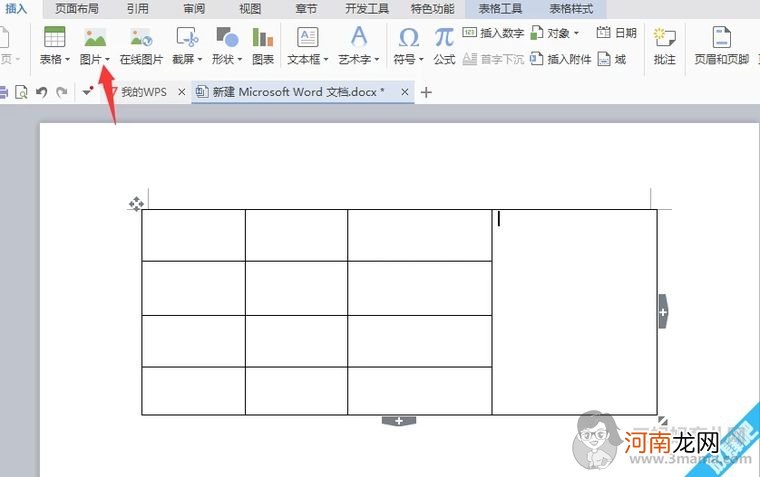
文章插图

文章插图
直接插入图片后因为图片分辨率和大小不定 , 很难做到刚好铺满整个空格 , 而且随着表格的移动图片不会随之移动 。所以这时候就需要调整图片并且固定住图片 。右键图片选择图片“其他布局选项”将布局设置为衬于文字下方并且四周环绕 。

文章插图
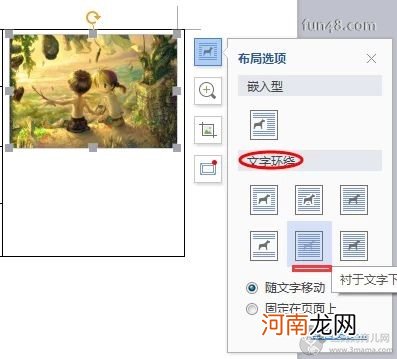
文章插图
图片固定后调整大小 , 通过四周的点和三角形来调整 。
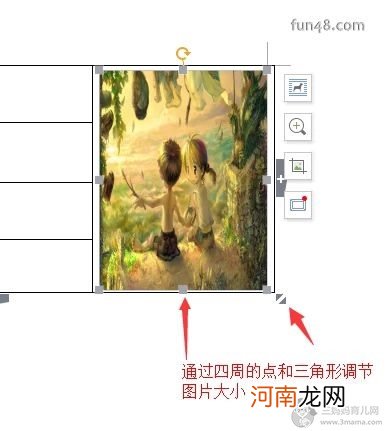
文章插图
wwW.3mama.Com文②章 , 不得自行转载 , 违者必追究!
- 女人经常腰疼是怎么回事
- 隐藏WiFi信号怎么搜索连接 怎么连接隐藏WiFi
- 求职报告
- 车轱辘菜
- 情绪胎教影响宝宝的性格
- 孩子不爱看书怎么办?
- 怎么预防宝宝感冒
- 宝宝牙齿怎么护理
- 夏季宝宝防蚊怎么做
- 宝宝长牙发烧怎么办
